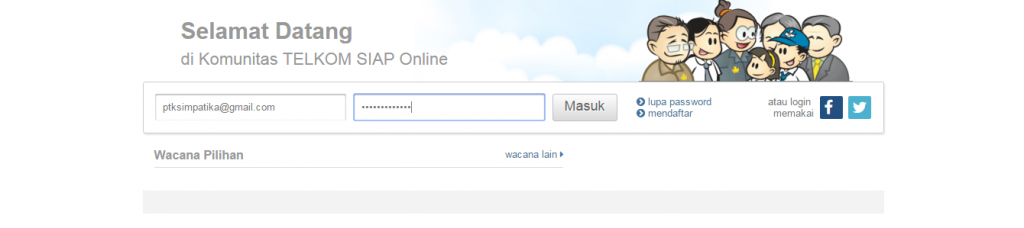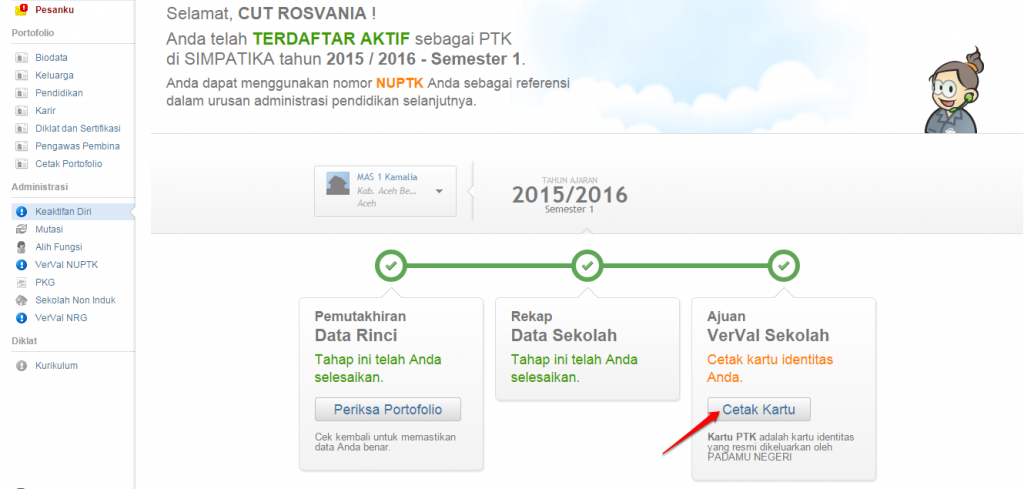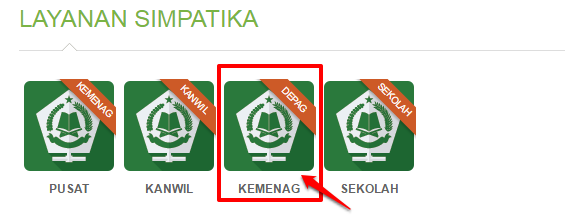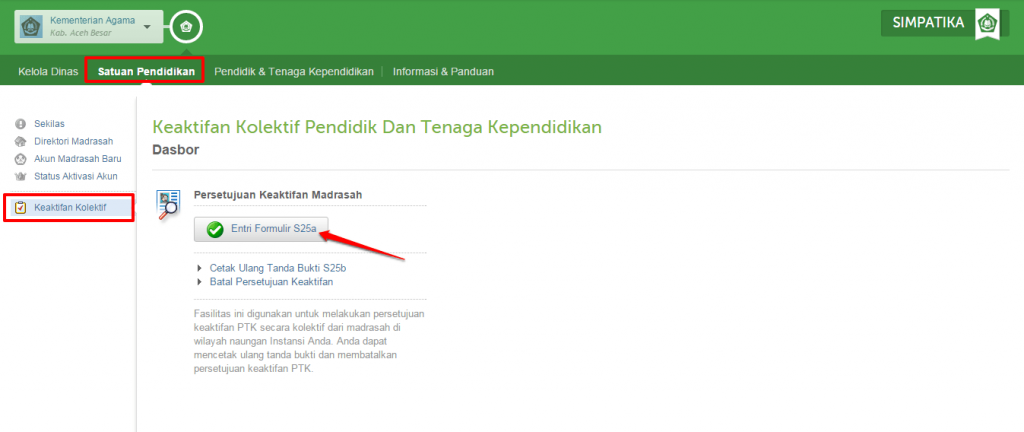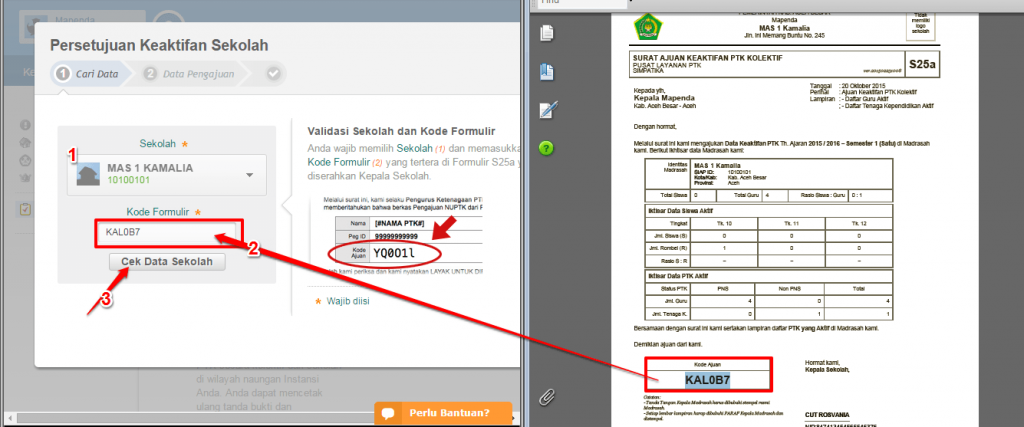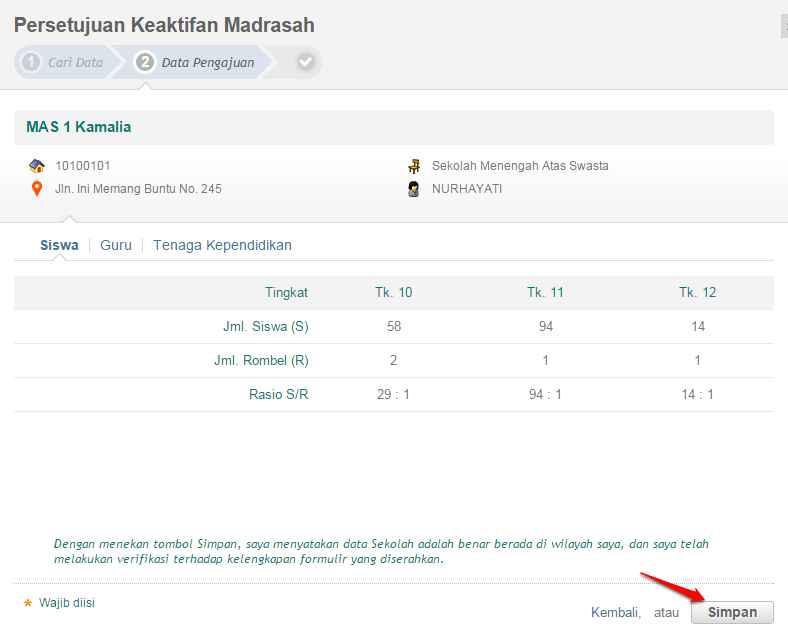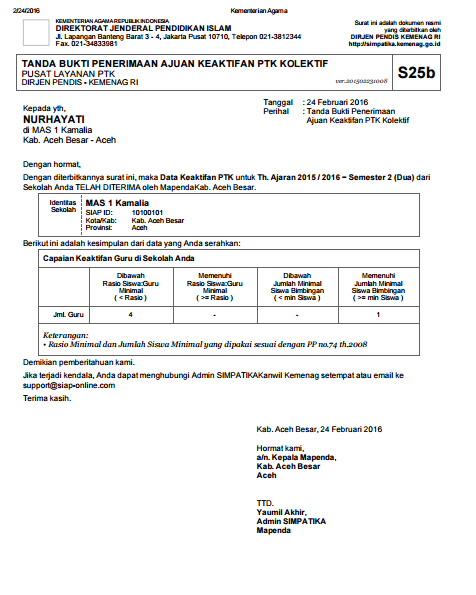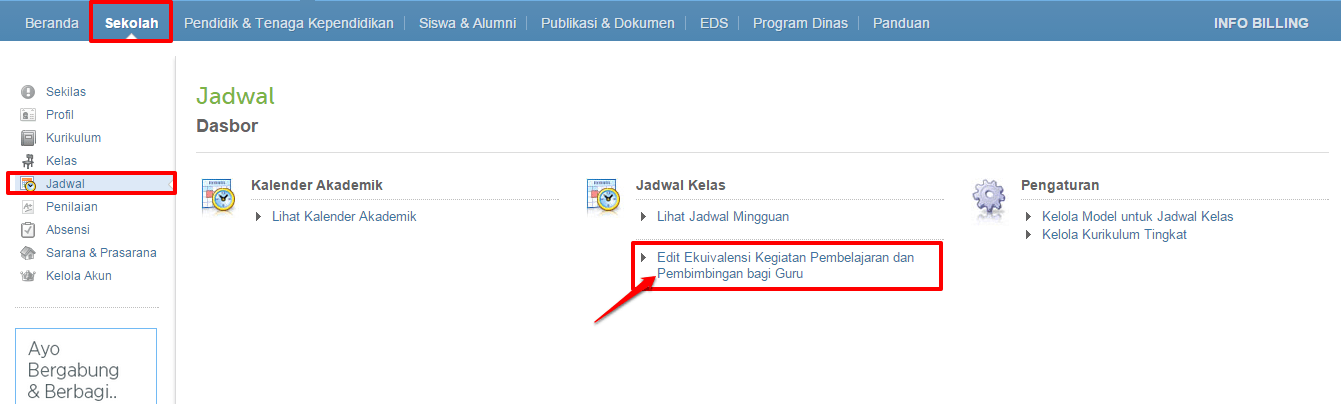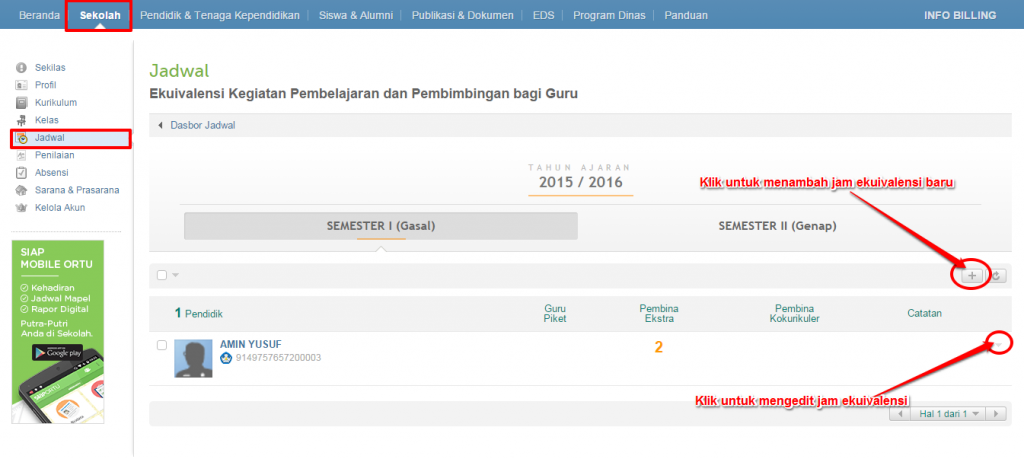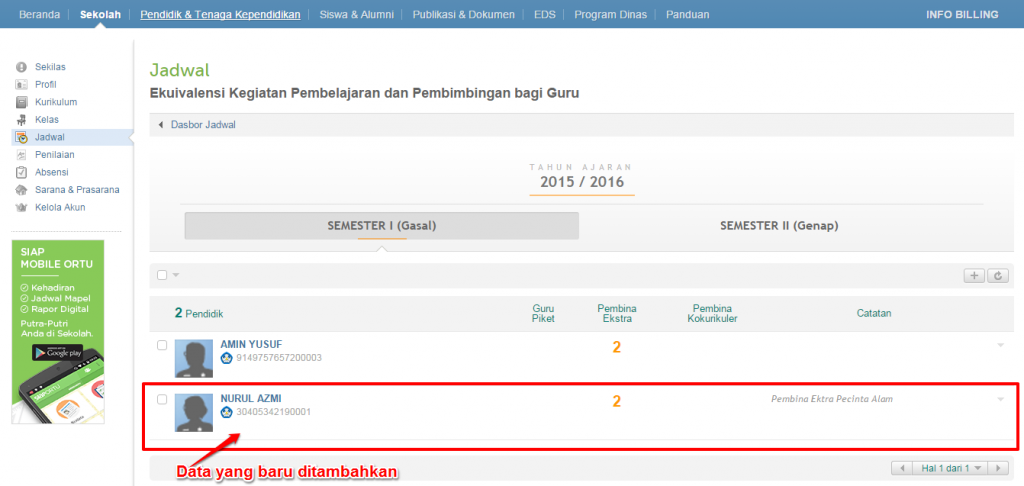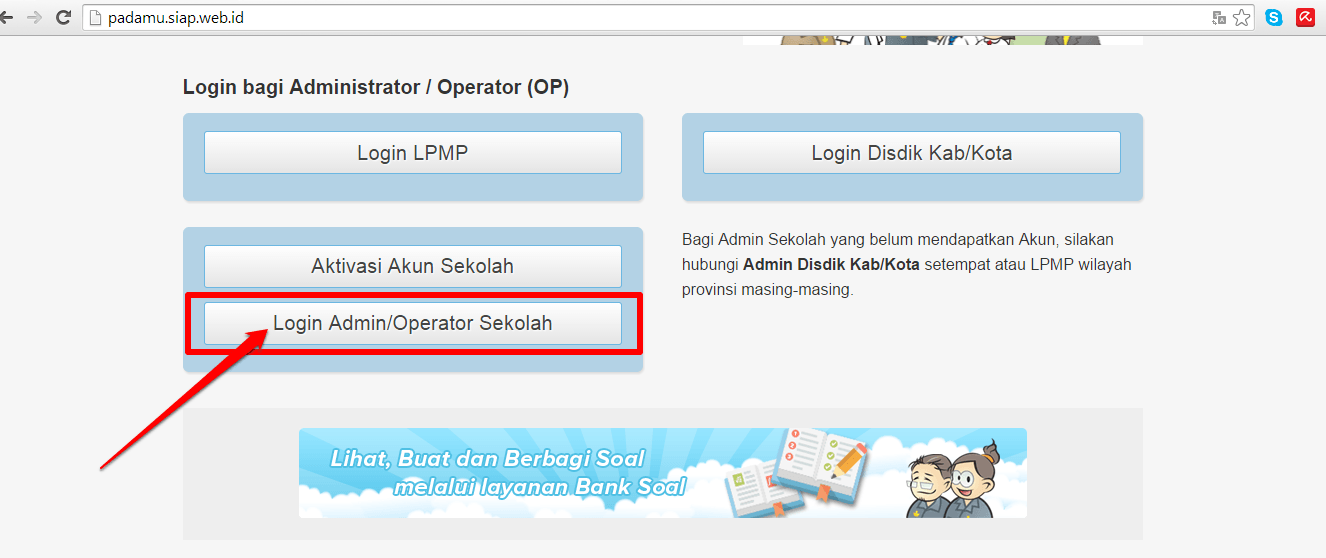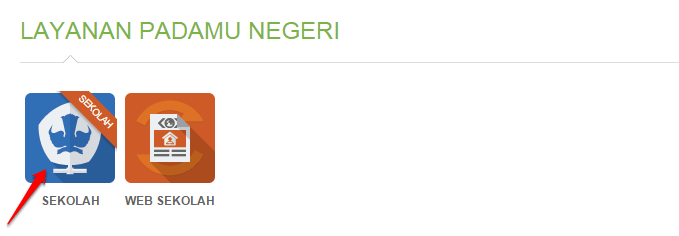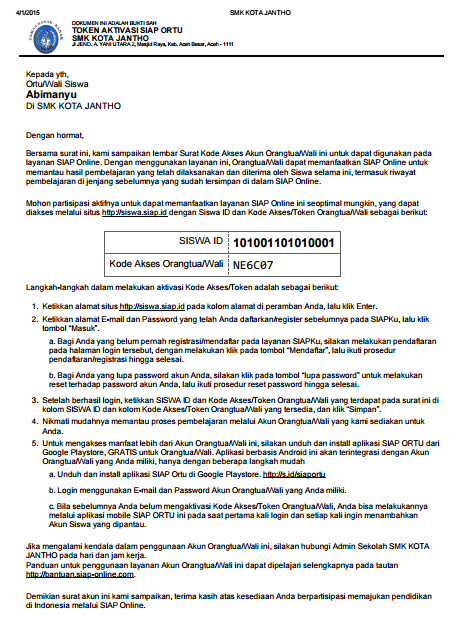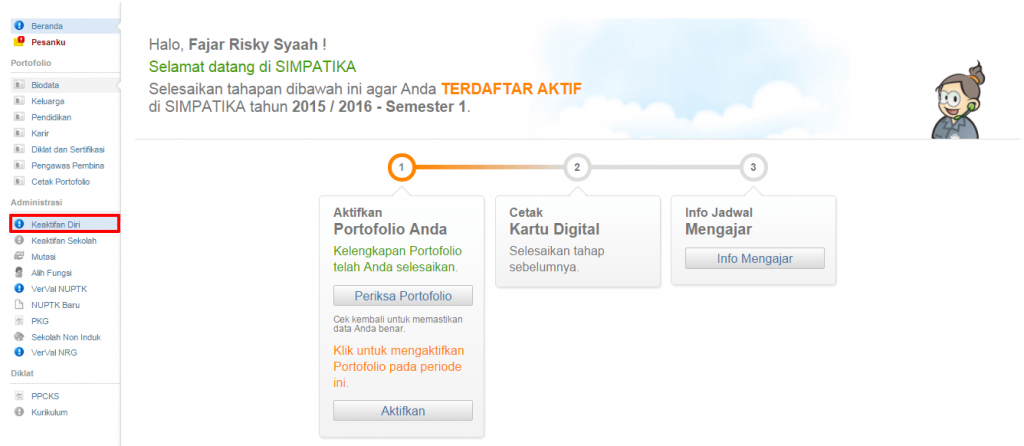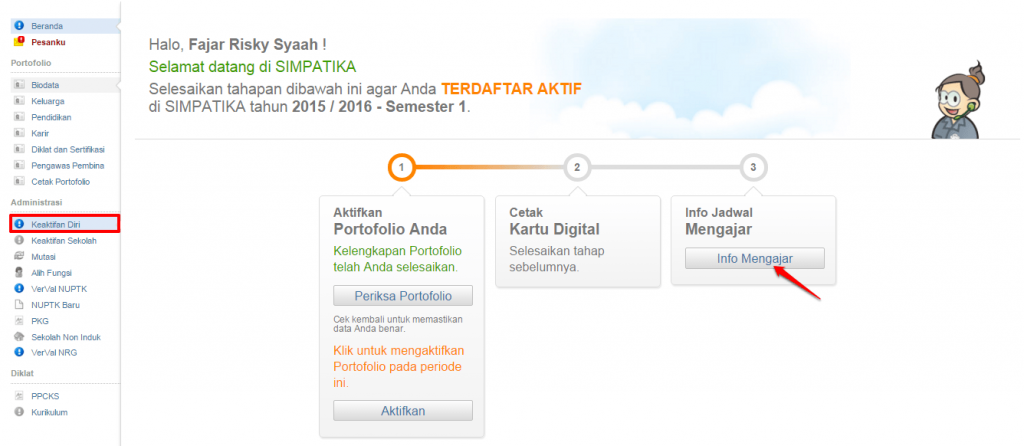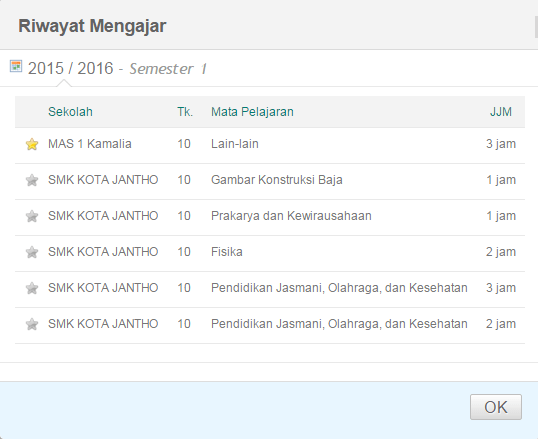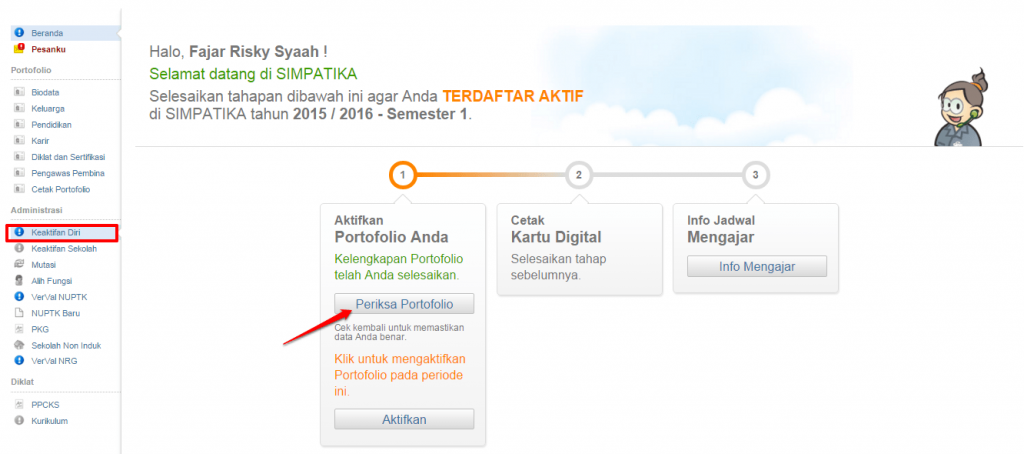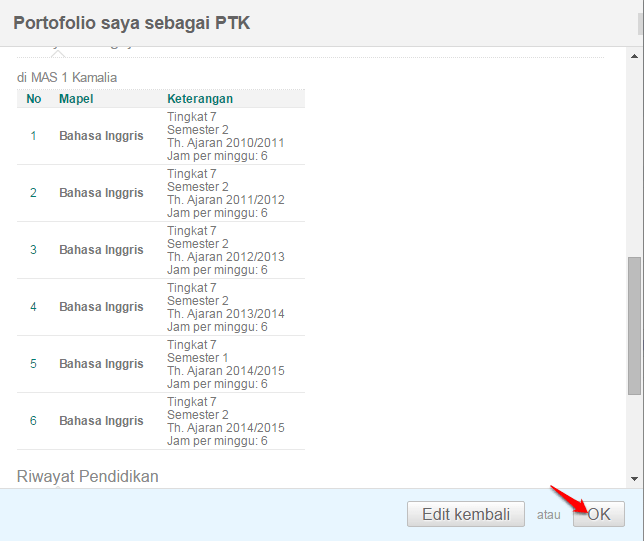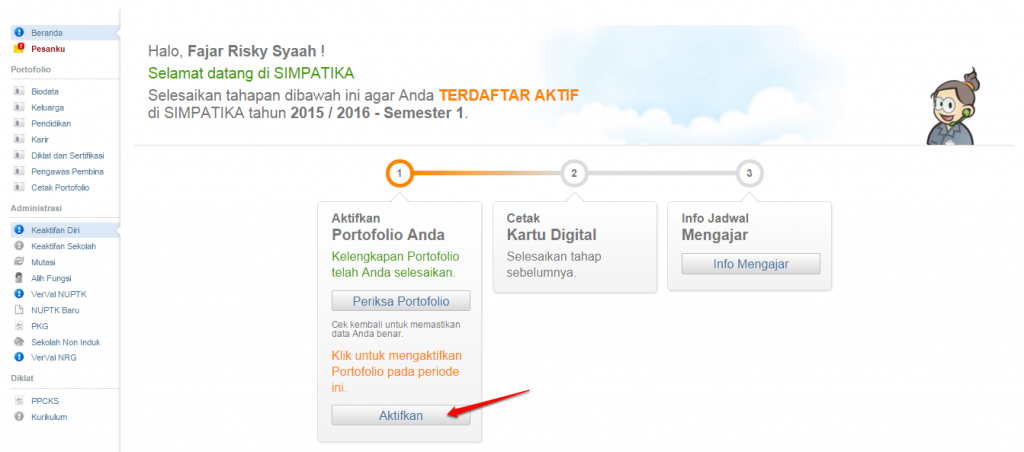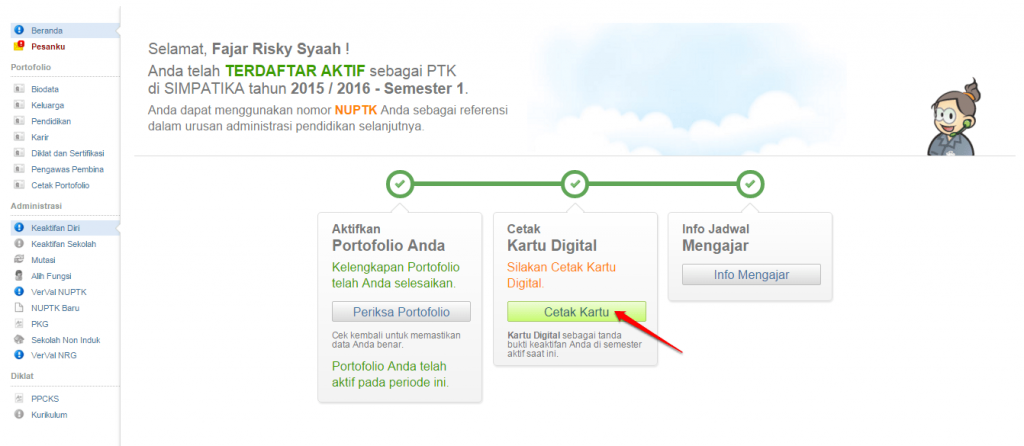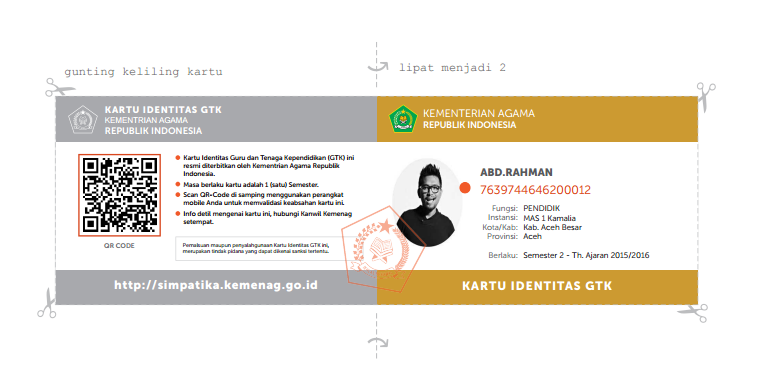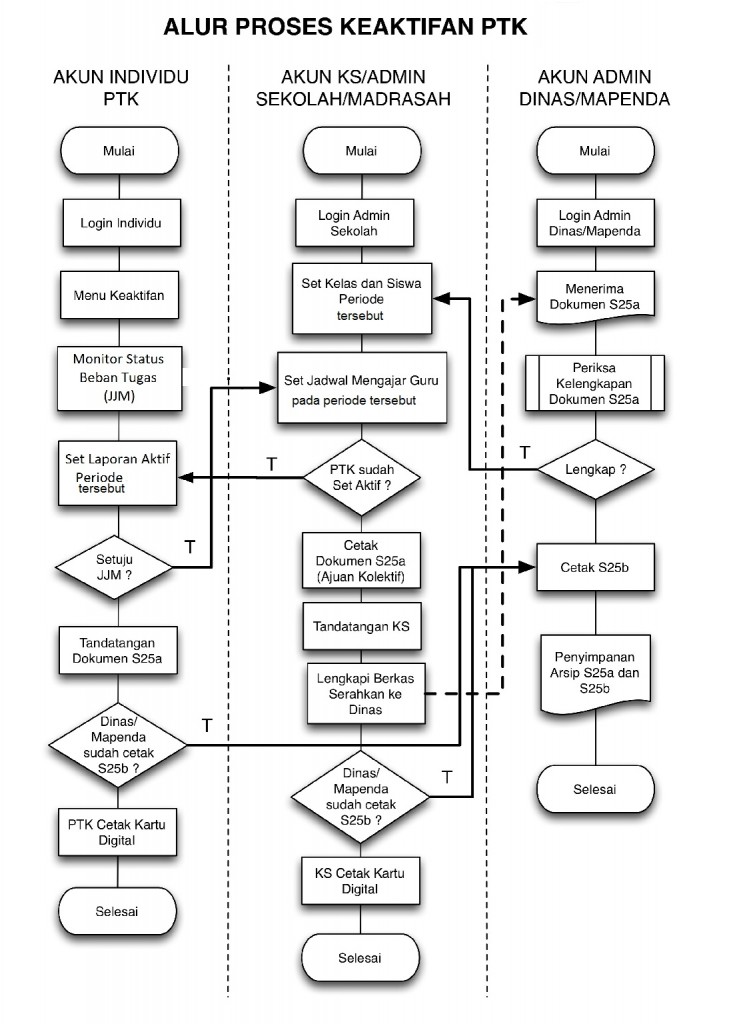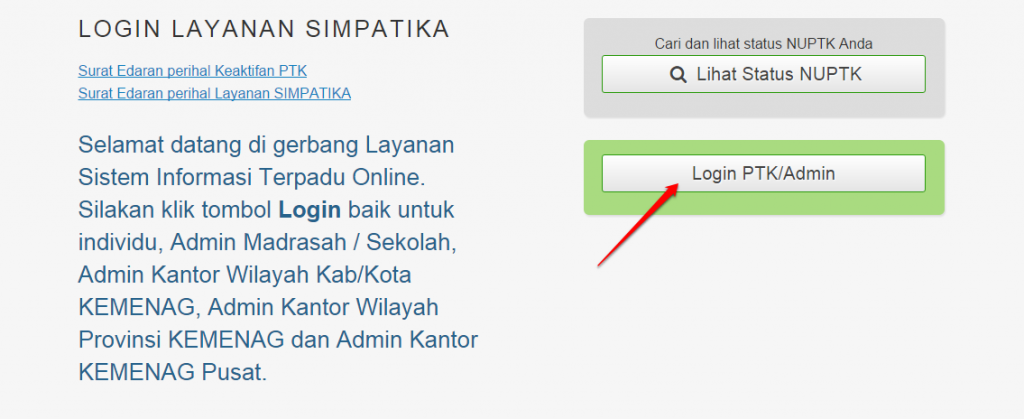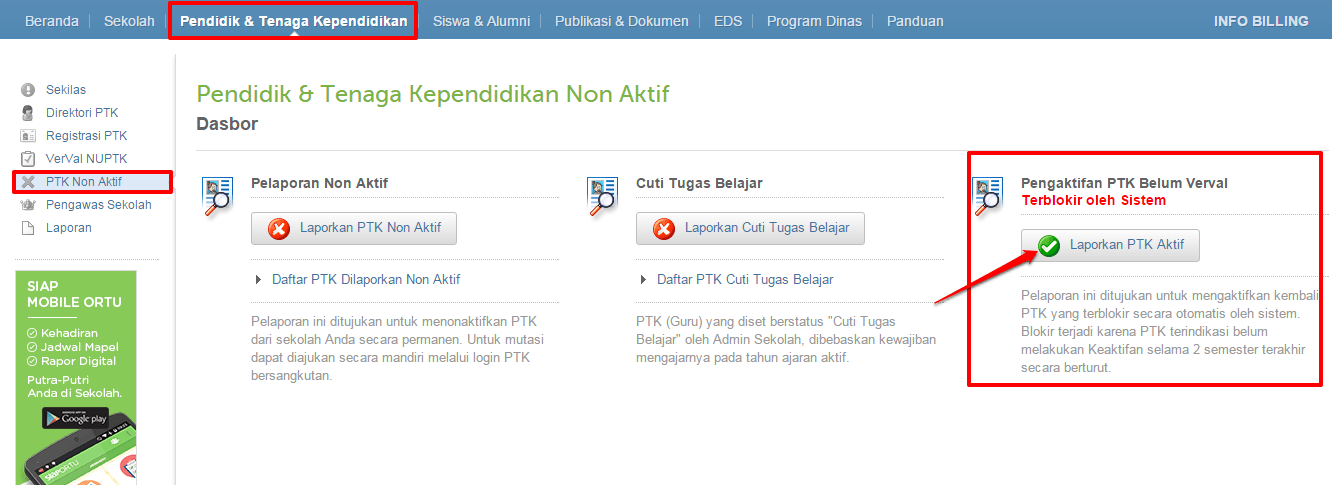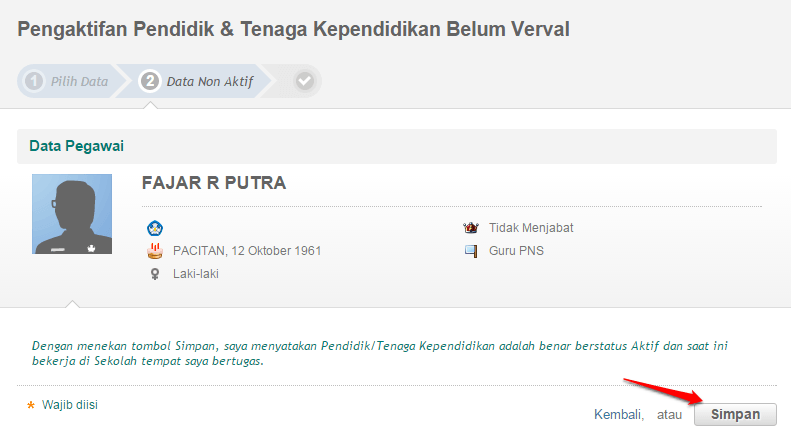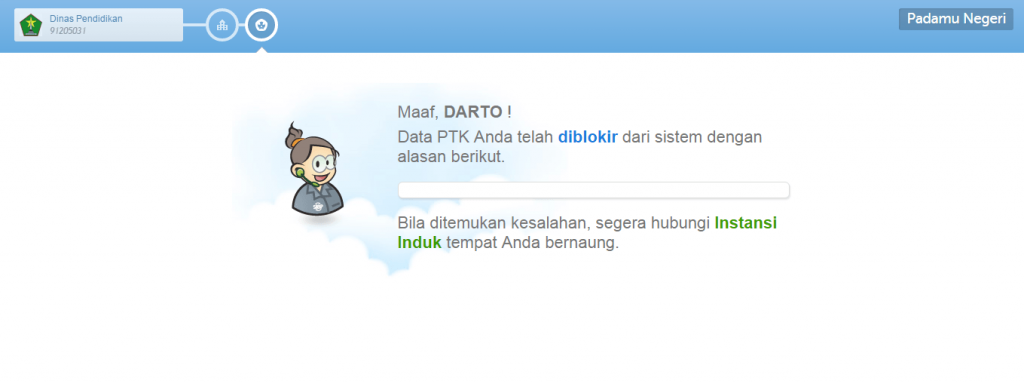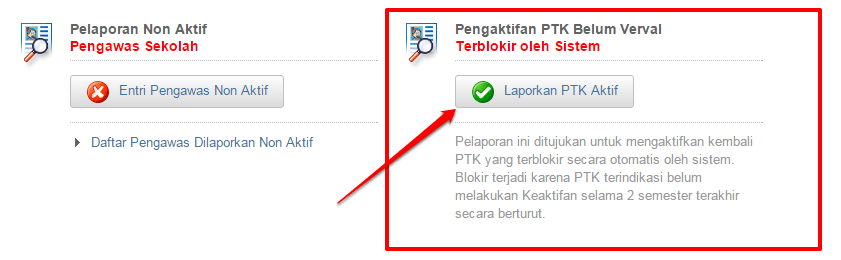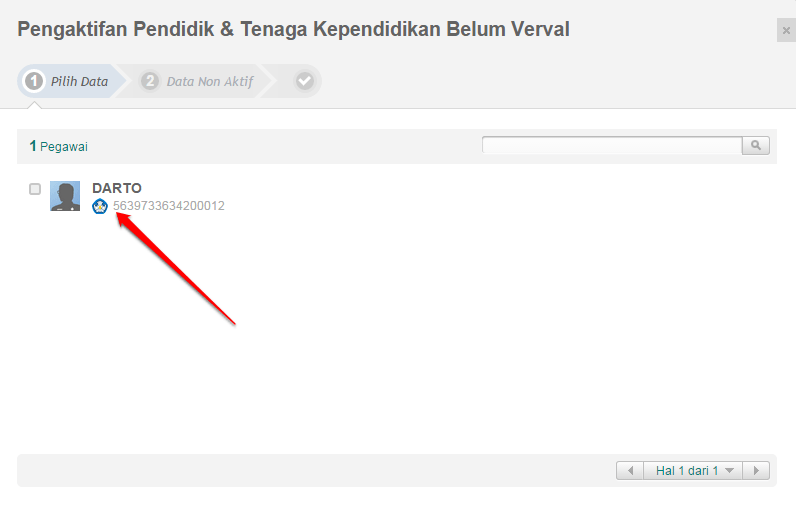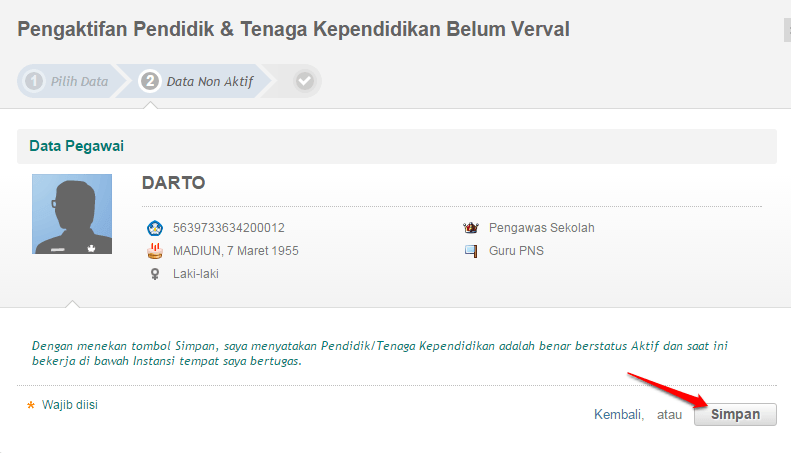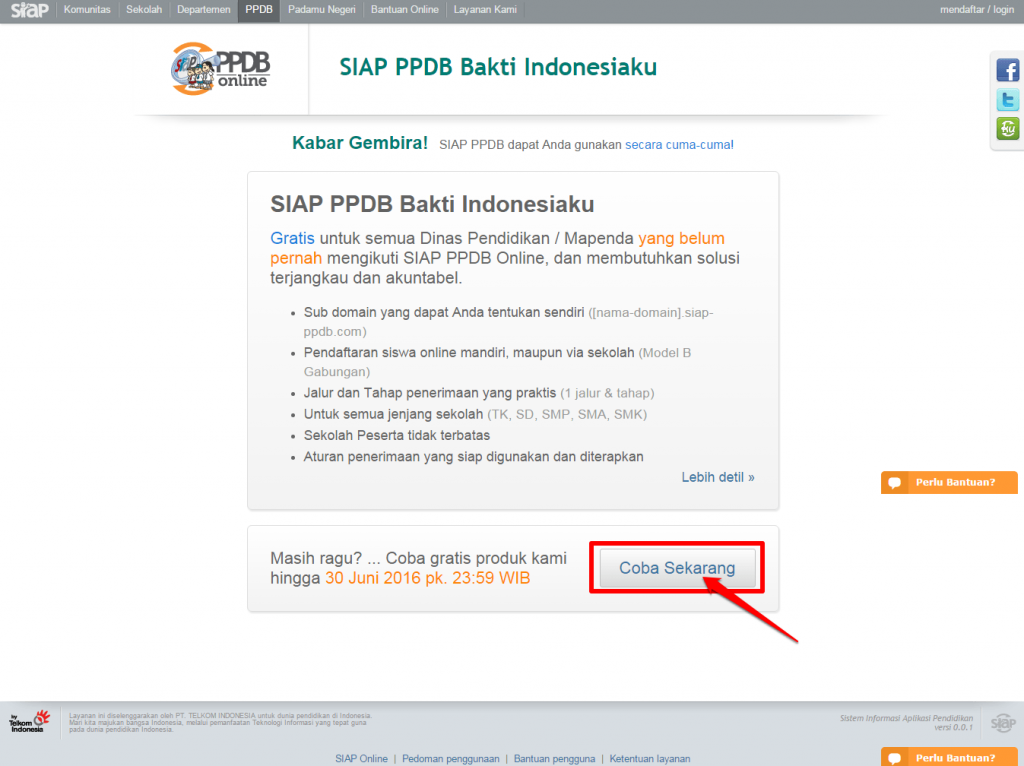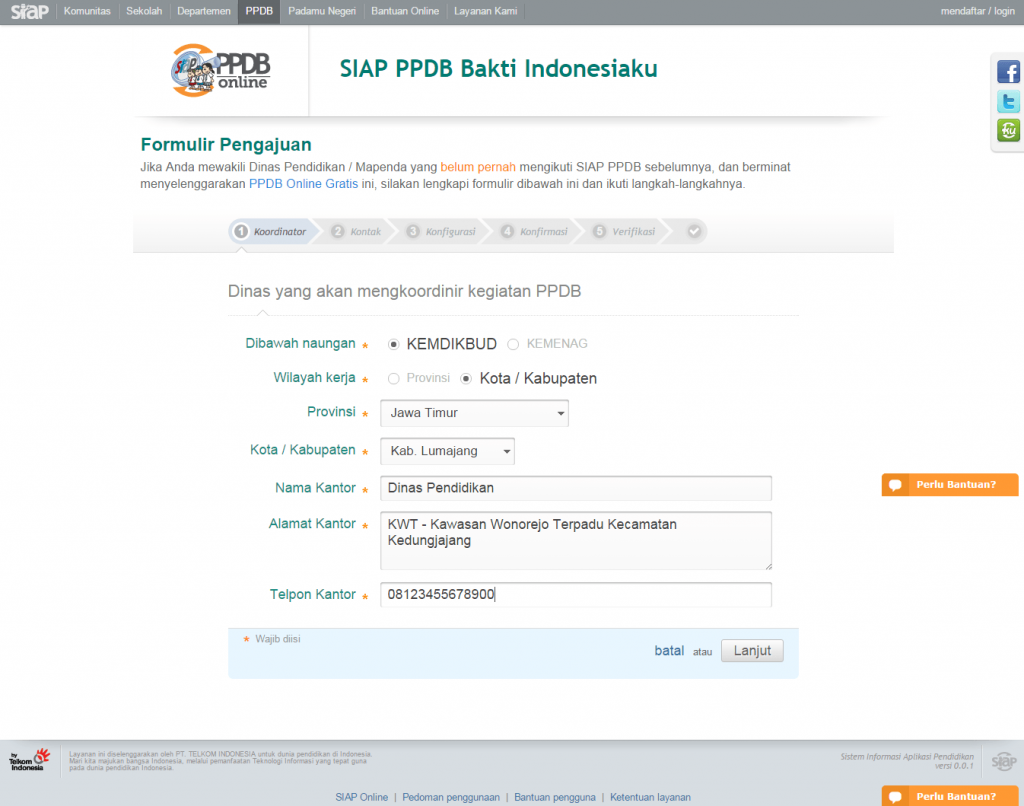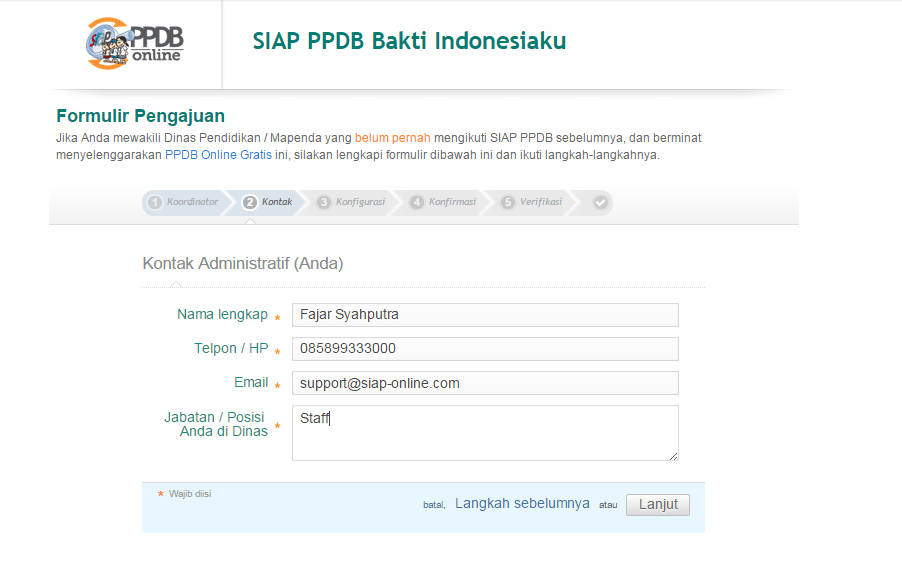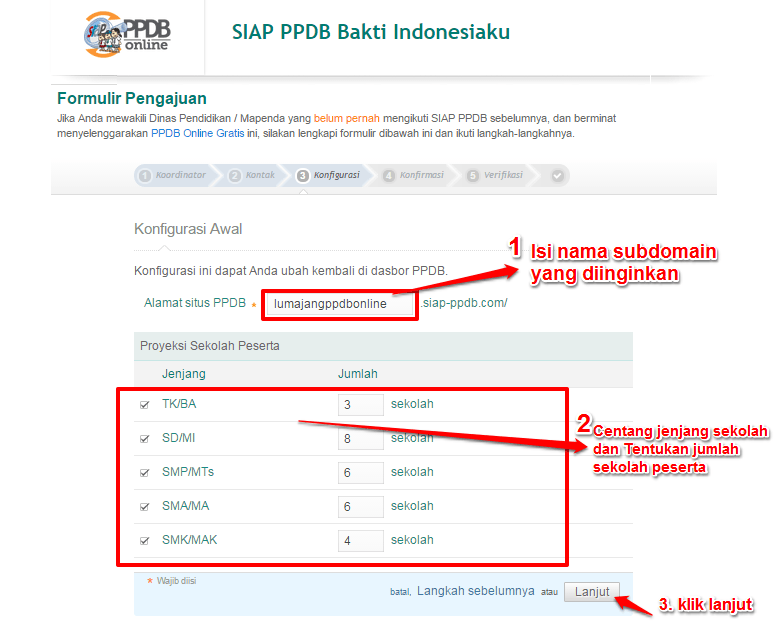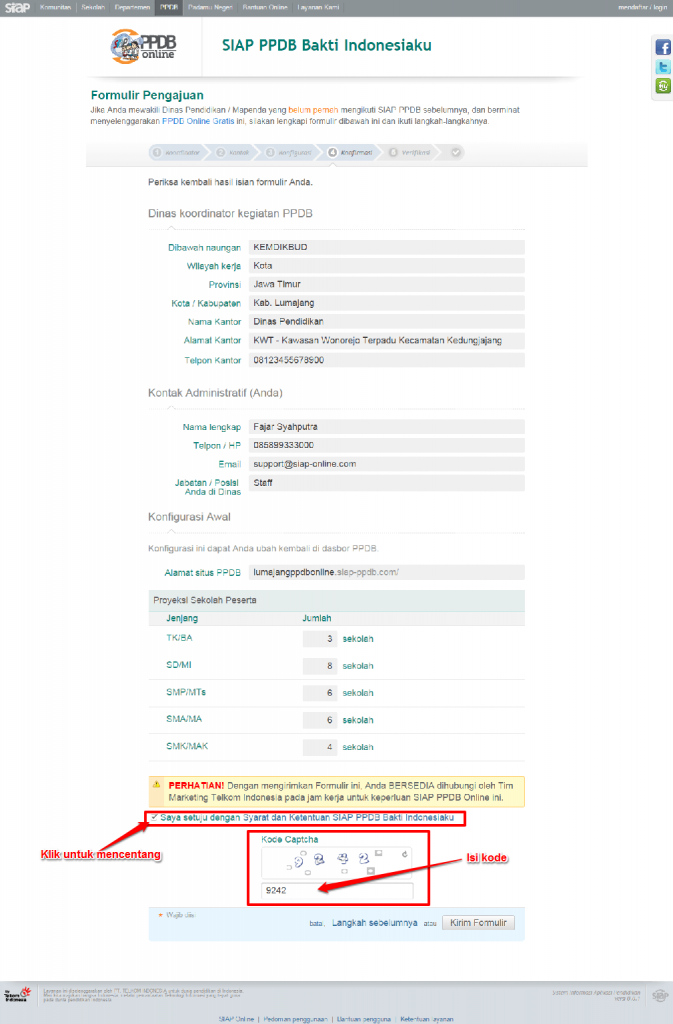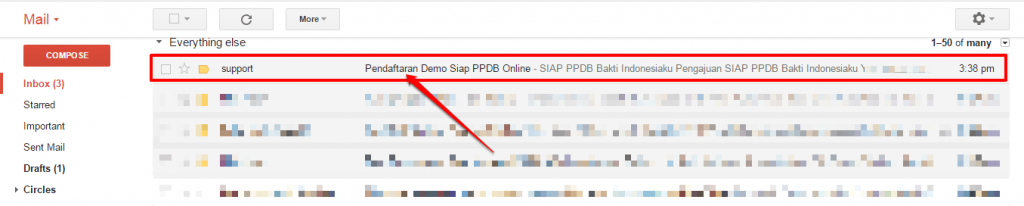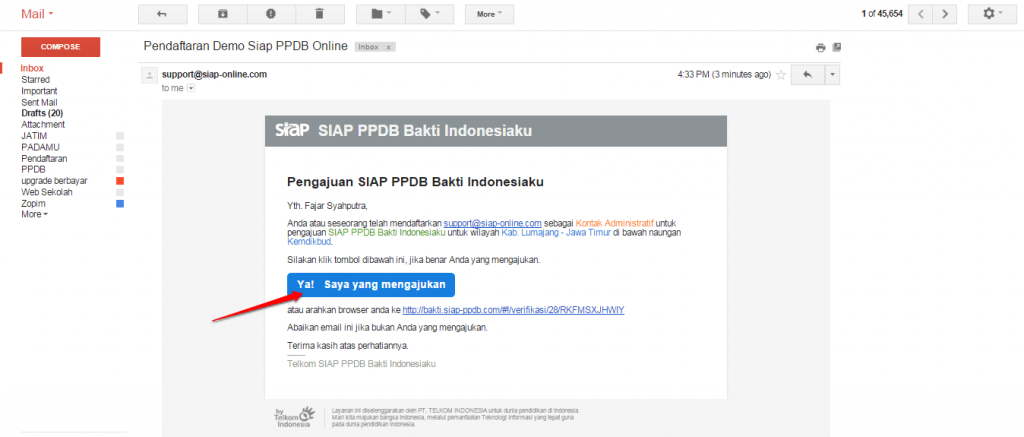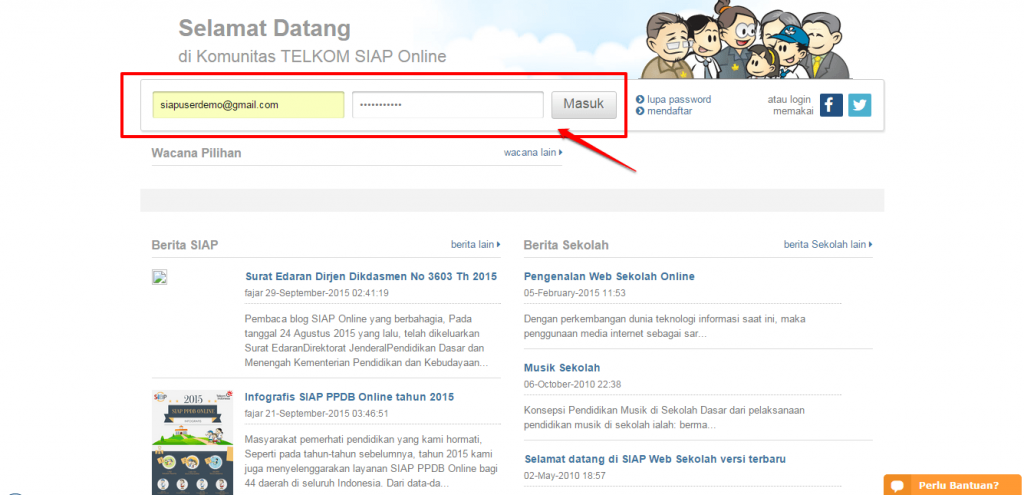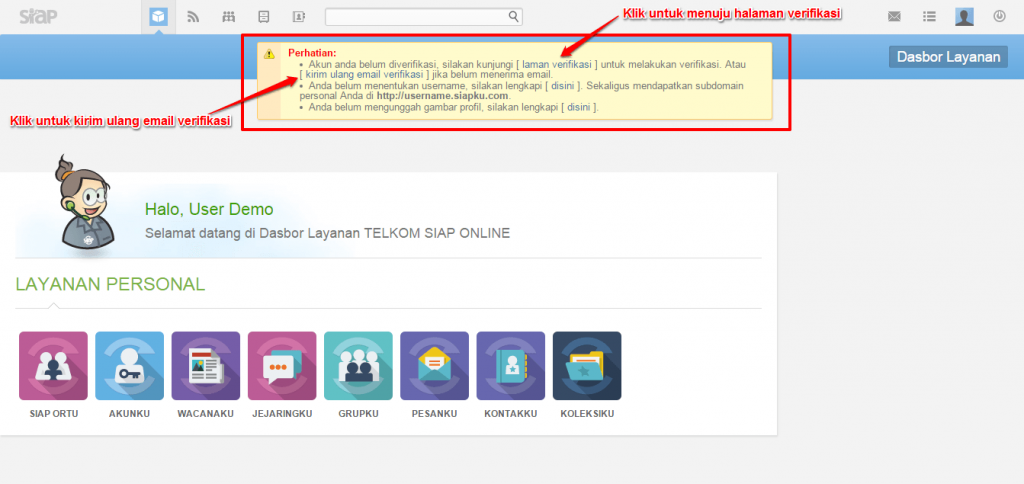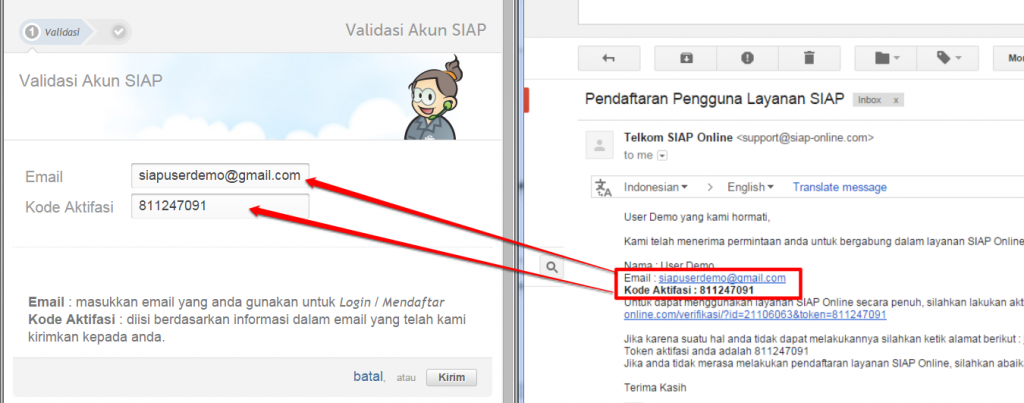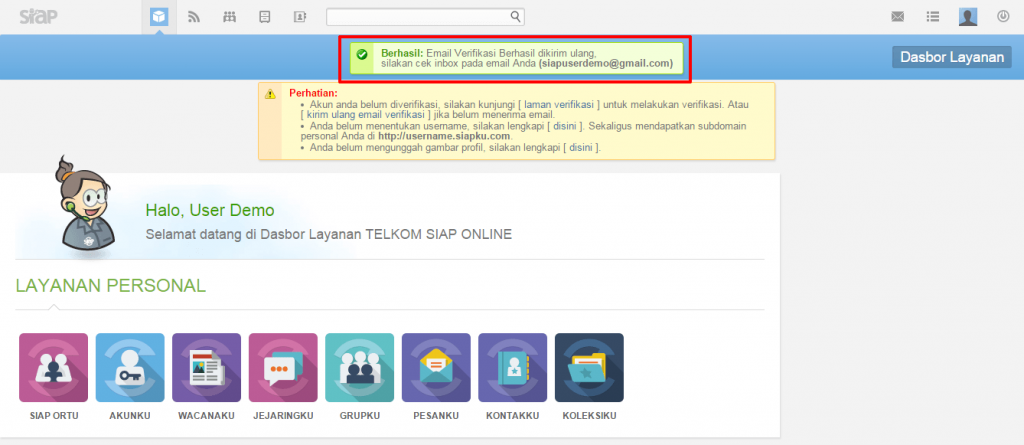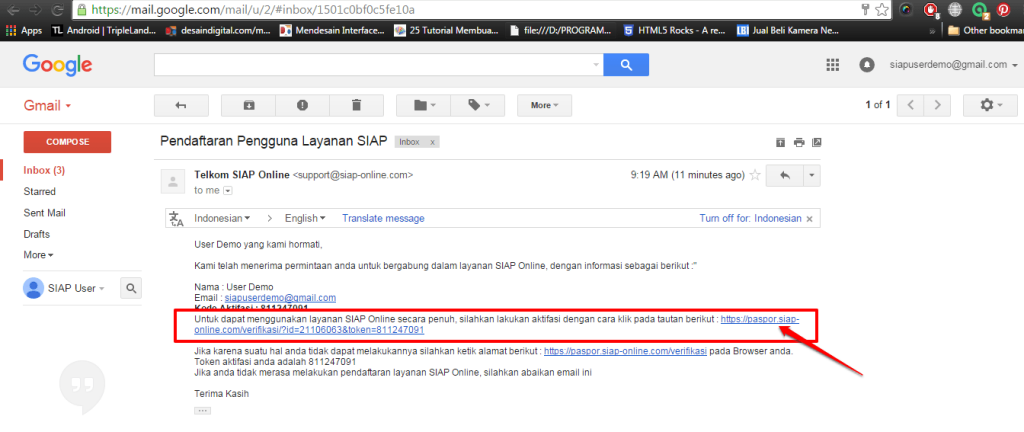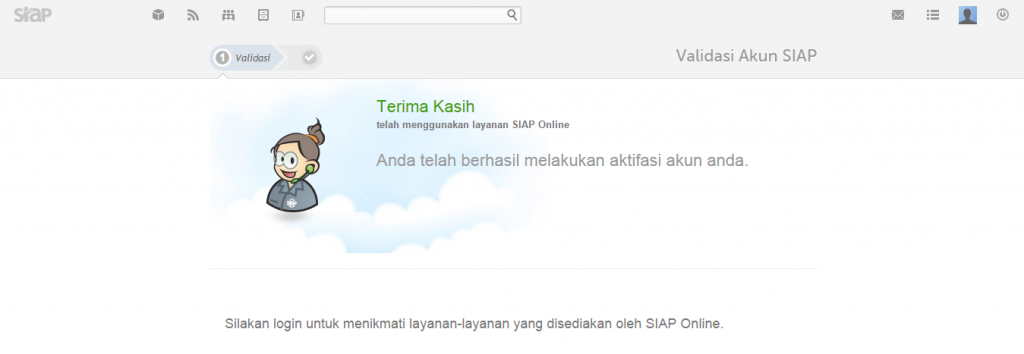Sebagai pelaksanaan agenda kegiatan SIMPATIKA KEMENAG, maka setiap Kepala Madrasah juga berkewajiban melaporkan status keaktifan NUPTK/PegID masing-masing secara online di SIMPATIKA KEMENAG menggunakan akun masing-masing, yang mana sebagati bukti keaktifan NUPTK/PegID, setiap Kepala Madrasah akan diberikan Kartu Identitas yang masa berlaku aktifnya setiap semester mulai Tahun Ajaran 2014/2015. Kartu Identitas dimaksud dapat dicetak mandiri oleh setiap Kepala Madrasah yang telah menyelesaikan tahapan-tahapan keaktifan kepala Madrasah melalui akun login masing-masing di Layanan SIMPATIKA. Tahapan yang dimaksud adalah telah menyelesaikan tahapan Keaktifan Kolektif PTK (S25).
Berikut panduan pengaktifan NUPTK/PegID (Cetak Kartu Digital) setiap Kepala Madrasah/Sekolah:
1. Login sebagai PTK pada layanan http://simpatika.kemenag.go.id/
2. Masukan UserID dan Password Anda dengan benar
3. Pada Dasbor Kepala Madrasah/Sekolah, pilih menu Status Keaktifan.
4. Pastikan ajuan keaktifan kolektif (S25) Anda telah disetujui oleh admin Kemenag Kab/Kota setempat agar tombol cetak kartu digital Anda dapat berfungsi. Selanjutnya, klik tombol Cetak untuk mencetak Kartu Digital Anda.
5. Selamat, Kartu Digital Anda telah berhasil dicetak dan Anda dinyatakan Aktif sebagai Kepala Madrasah/Sekolah oleh Kementrian Agama Republik Indonesia pada periode berjalan.